Ložņu līnija bieži tiek ievietota, televīzijā pārraidot jebkādus video ierakstus reklāmām vai paziņojumiem, kā arī pārraidot ziņas. Ir programmas, kas ļauj patstāvīgi ievietot videoklipā rāpošanas līniju. Kā to var izdarīt?
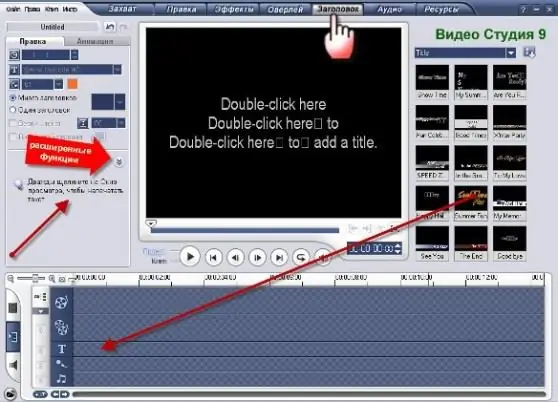
Nepieciešams
- - dators;
- - prasmes darbā ar html;
- - Ulead VideoStudio programma.
Instrukcijas
1. solis
Vietnē ievietojiet pārmeklēšanas līniju. Lai to izdarītu, lapas kodam pievienojiet šādu rindu: Šeit ievadiet savu ložņājošās līnijas tekstu. Skatiet piemēru par darbojošās būvlaukuma izmantošanu, noklikšķinot uz saites https://www.prostoflash.ru. Rāpojošās līnijas izveide Web lapā tagad ir pabeigta
2. solis
Ievietojiet ritināšanas līniju videoklipā. No saites lejupielādējiet un instalējiet programmu Ulead VideoStudio https://www.izone.ru/multimedia/av-editors/ulead-videostudio.htm. Šī programma ļaus videoklipam pievienot rāpojošu līniju
3. solis
Palaidiet programmu, dodieties uz cilni "Nosaukums". Programmas labajā logā jau ir gatavs tekstu kopums; jūs varat to vilkt uz laika skalu. Lai videoklipam izveidotu rāpošanas tekstu, veiciet dubultklikšķi uz skata loga. Ierakstiet tekstu, izmantojot iebūvēto teksta redaktoru, tam var piemērot dažādus formatējumus.
4. solis
Noklikšķiniet uz dubultās bultiņas, iespējojiet papildu funkciju pievienošanu, lai videoklipā izveidotu ložņu. Pievienojiet tekstam fonu, ēnu, izlīdziniet tekstu un pielāgojiet caurspīdīgumu. Pēc tam, lai izveidotu ložņu līniju, pārslēdzieties uz režīmu "Animācija", atzīmējiet izvēles rūtiņu "Lietot animāciju".
5. solis
Atlasiet kategoriju Lidot, labajā kolonnā noklikšķiniet uz apakšējā efekta, pēc tam noklikšķiniet uz dubultās "T", iestatiet animācijas vērtības uz pēdējo punktu pirms 00.00.04.00. Eksperimentējiet ar animācijas efektiem. Izmantojot laika skalu, iestatiet rāpojošās līnijas parādīšanas laiku. Saglabājiet failu video formātā.
6. solis
Savienojiet rāpošanas failu ar video ierakstu. Saglabājiet video failu un notīriet laika skalu vai vienkārši izveidojiet jaunu projektu. Velciet izveidoto pārmeklēšanas video failu tā, lai tas atrastos laika skalas augšējā celiņā. Velciet galveno video failu apakšējā rindā. Pēc nepieciešamības pārveidojiet un mainiet videoklipu izmērus. Saglabājiet video failu.






